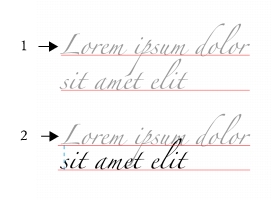
Links rápidos para procedimentos nesta página:
• |
• |
Você pode ajustar o espaçamento de linhas do texto, algo que é também conhecido como “espacejamento” ou “espaço entre linhas”. Ao alterar o espaçamento de linha em textos artísticos, ele será aplicado somente às linhas de texto separadas por um retorno manual. O espaçamento do texto do parágrafo se aplicará somente às linhas do texto dentro do mesmo parágrafo.
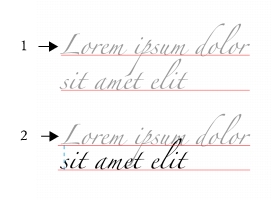
Um equilíbrio adequado do espaçamento entre as linhas (1) pode melhorar a legibilidade do texto. O espaçamento insuficiente entre as linhas pode reduzir a legibilidade fazendo com que as letras fiquem sobrepostas (2).
No CorelDRAW, você também pode ajustar o espaçamento entre linhas de um objeto de texto usando a ferramenta Forma.
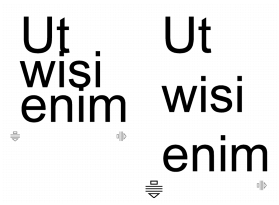
Ajustar o espaçamento entre linhas proporcionalmente usando a ferramenta Forma
Você pode alterar o espaçamento entre parágrafos, o que é útil para um ajuste preciso do texto. Se um parágrafo for posicionado na parte superior ou inferior de uma moldura, o espaçamento não será aplicado ao espaço entre o texto do parágrafo e a moldura.
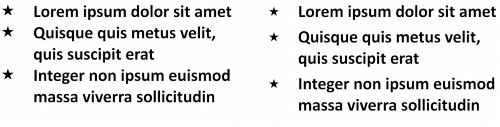
O espaçamento entre as linhas da lista com marcadores (esquerda) foi aumentado através do ajuste do espaçamento anterior e posterior (direita).
| Para ajustar o espaçamento entre linhas |
1. |
Selecione o texto do parágrafo usando a ferramenta Texto
|
Se a janela de encaixe Propriedades do objeto não estiver aberta, clique em Janela |
2. |
Na janela de encaixe Propriedades do objeto, clique no botão Parágrafo
|
3. |
Na área Parágrafo da janela de encaixe Propriedades do objeto, escolha uma das
seguintes unidades de medida:
|
• |
% da altura do caractere — permite que você use um valor de porcentagem
relativo à altura do caractere
|
• |
Pontos — permite que você use pontos
|
• |
% do tamanho do corpo — permite que você use um valor de porcentagem
relativo ao tamanho do ponto do caractere
|
4. |
Digite um valor na caixa Espaçamento de linha.
|
Você também pode alterar o espaçamento entre linhas proporcionalmente
clicando na ferramenta Forma
|
| Para ajustar o espaçamento entre parágrafos |
1. |
Selecione o texto do parágrafo usando a ferramenta Texto
|
Se a janela de encaixe Propriedades do objeto não estiver aberta, clique em Janela |
2. |
Na janela de encaixe Propriedades do objeto, clique no botão Parágrafo
|
3. |
Na área Parágrafo da janela de encaixe Propriedades do objeto, escolha uma
unidade de medida para o espaçamento entre linhas na caixa de listagem Unidades
de espaçamento vertical.
|
4. |
Digite um valor em uma das caixas a seguir:
|
• |
Espaçamento antes do parágrafo — permite que você especifique a
quantidade de espaço a ser inserido acima do texto do parágrafo
|
• |
Espaçamento depois do parágrafo — permite que você especifique a
quantidade de espaço a ser inserido abaixo do texto do parágrafo
|
Este procedimento também pode ser usado para ajustar o espaçamento entre
itens de uma lista com marcadores.
|
|
|
Copyright 2012 Corel Corporation. Todos os direitos reservados.